Интеграция с Usedesk
Настройте интеграцию, получайте отзывы пользователей и отправляйте ответы прямо в Usedesk.
Общая информация
Usedesk - омниканальная хелпдеск-система для поддержки клиентов. С помощью Usedesk вы можете:
- Автоматизировать процесс обработки заявок. Распределяйте тикеты сразу на нужных специалистов в зависимости от тематики обращения, приоритета и загрузки менеджеров.
- Принимать запросы из разных каналов в одном окне и гарантировать клиентам единое качество обслуживания в любом канале связи.
- Использовать автоответы, шаблоны, базу знаний, историю обращений, интегрировать другие системы, чтобы не переключаться между вкладками и видеть данные клиента в одном окне.
- Контролировать результаты команды, создавать мотивационные схемы на основе 30+ метрик.
- Анализировать тематики обращений и улучшать продукт на основе инсайтов от пользователей.
Как только интеграция будет настроена, новые отзывы в магазинах приложений начнут отправляться в Usedesk в виде тикетов. Вся доступная информация об отзывах, включая историю отзывов и теги из Asodesk, будет отображаться в Usedesk.
Когда ваш сотрудник отправляет ответ на отзыв, он публикуется в магазине приложений от имени разработчика приложения через Asodesk.
Ниже приведено пошаговое руководство по подключению Usedesk к Asodesk:
- Откройте раздел Integrations, внизу страницы нажмите на “Connect Usedesk account”
- Выберите приложения для интеграции с Usedesk. Можно выбрать несколько приложений.

3. Настройте фильтры для каждого приложения:
-
-
Выберите, какие отзывы вы хотите получать:
-
all (все отзывы)
-
became better (только отзывы с повышенной оценкой)
-
became worse (только отзывы с пониженной оценкой)
-
updated (все измененные отзывы)
-
-
Выберите, сколько отзывов без ответа разработчика вы хотите импортировать (до 100 отзывов).
-
Выберите рейтинг отзывов, которые вы хотите получать.
-
Выберите страны (для App Store) и языки (для Google Play) получаемых отзывов.
-
Выберите длину отзывов:
-
all (все отзывы)
-
less than 3 words (отзывы, содержащие менее трех слов)
-
more than 3 words (отзывы, содержащие более трех слов)
-
-
Не используйте фильтр по длине отзыва для отзывов из азиатских стран.
Вы также можете отключить теги, если не хотите, чтобы они добавлялись к отзывам в Usedesk.
Если при настройке интеграции с Usedesk вы выбрали несколько приложений, настройте фильтры для каждого из них на этом шаге.

4. Если вы еще этого не сделали, подключите свой аккаунт App Store Connect, Google Play Console или RuStore для всех выбранных приложений.
Вы можете настроить интеграцию с магазином приложений позже, после подключения Usedesk.

Если вы не привяжете консоль магазина, отзывы все равно будут отправляться в Usedesk на основе выбранных вами фильтров. Но вы не сможете отвечать на отзывы.
- Перейдите в: Каналы ➡ Добавить канал и выберите “API”;


- Вставьте Redirect URL: https://hq.asodesk.com/usedesk/api/hooks/pull/
и введите e-mail, к которому привязан ваш аккаунт Asodesk, после последнего символа '/'. Затем добавьте еще один '/'.
Результат может выглядеть примерно так: https://hq.asodesk.com/usedesk/api/hooks/pull/your_email@gmail.com/ - отметьте галочкой 'JSON Request' и задайте для канала имя, содержащее 'Asodesk' (например, 'Отзывы Asodesk').
- В разделе 'Отслеживание запросов' отметьте 'Новое сообщение' и нажмите 'Сохранить'. Вы создали новый канал для отзывов.

- Перейдите в 'Настройки' ➡ 'Кастомные поля' и создайте новое 'Текстовое' кастомное поле. Дайте ему название 'asodesk_created' (это обязательное имя, поэтому оно должно быть именно таким).
Оставьте остальные настройки полей пустыми/не отмеченными и сохраните настройки.
Затем создайте еще одно текстовое поле с именем 'asodesk_review' таким же образом.

Эти текстовые поля необходимы для корректной работы API с отзывами, измененными вашими пользователями.
- Скопируйте из Usedesk Секретный ключ. Вы можете найти его в своем аккаунте Usedesk после создания канала API: Каналы ➡ [Созданный канал] ➡ Секретный ключ;

- Вставьте секретный ключ в Asodesk и перейдите к следующему этапу;
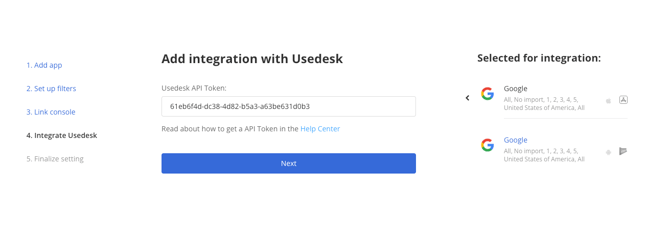
6. Завершите настройку: в интерфейсе Asodesk, выберите группу или агента, на которого будут назначаться отзывы в учетной записи Usedesk.
Вы можете создать новых агентов и группы в своей учетной записи Usedesk.

Интеграция с Usedesk настроена!
Теперь вы можете управлять интеграцией в разделе Integrations. Если вы хотите изменить интеграцию или добавить недостающую информацию, вы можете отредактировать настройки, нажав кнопку «Редактировать».
Не волнуйтесь, если вы еще не завершили интеграцию. Вы можете вернуться к ней позже, и все внесенные изменения будут сохранены.
Хотите знать о наших продуктах и услугах больше или задать вопрос? Будем рады помочь!
Нажмите на значок поддержки в правом нижнем углу или напишите на hello@asodesk.com.